Não foi possível concluir as atualizações. Desfazendo alterações [Corrigido]
Se você receber Não foi possível concluir as atualizações, Desfazendo as alterações feitas no seu computador, Não desligue a(We couldn’t complete the updates, Undoing changes made to your computer, Don’t turn off your computer) mensagem do computador e seu PC com Windows 11/10/8/7 está travado em um loop, esta postagem pode ajudá-lo . Este é um erro genérico que pode aparecer sempre que uma atualização do Windows falhar.(Windows)
Ao atualizar um dos meus laptops Windows 11/10 de inicialização dupla , vi esta tela. Se o seu sistema puder desfazer as alterações, é bom; você poderá pelo menos inicializar na área de trabalho do Windows , de onde poderá solucionar os problemas do Windows Update(Windows Update) . Mas no meu caso, o laptop entrou em um loop de reinicialização sem fim(endless reboot loop) .
Deixei reiniciar algumas vezes, para ver se se resolveria - mas não tive sorte! Foi o que fiz para resolver meu problema.
Não foi possível concluir as atualizações. Desfazendo(Undoing) alterações
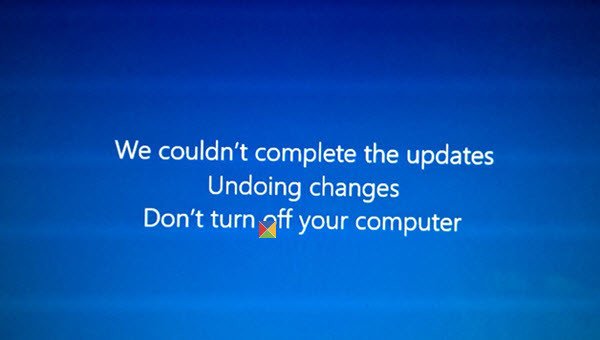
De um modo geral, se o seu computador entrar em um loop de reinicialização sem fim, tente entrar no modo de segurança ou acessar as opções avançadas de inicialização . Aqui você pode abrir uma janela de prompt de comando ou restaurar o sistema ou executar um reparo automático(Automatic Repair) .
Se você estiver em um sistema de inicialização dupla(dual-boot system) , as coisas são um pouco fáceis. Na tela de seleção de sistema operacional de inicialização dupla, onde você seleciona o sistema operacional para inicializar, você verá Alterar padrões ou escolher outras opções(Change defaults or choose other options) .

Selecione-o e, em seguida, Solução de problemas > Opções Troubleshoot > Advanced > Configurações de inicialização . (Startup)Aqui, pressione 4 no teclado para selecionar a opção Ativar modo(Enable Safe Mode) de segurança . Isso reiniciará seu PC no modo(Mode) de segurança . Você pode ler esta postagem em Opções avançadas de inicialização no Windows 10(Advanced startup options in Windows 10) se precisar de mais detalhes.
Se você tiver apenas um único sistema operacional instalado em seu computador(single operating system installed on your computer) , precisará encontrar uma maneira de inicializar o Windows 10 no modo de segurança(boot Windows 10 in safe mode) . As opções incluem:
- Pressione Shift(Press Shift) e clique em Reiniciar(Restart) para inicializá-lo na tela de opções de inicialização avançadas(Advanced)
- Abra Settings > Update e Security > Recovery > Advanced Inicialização avançada > Restart agora.
- Digite shutdown /r /o em um prompt CMD elevado para reiniciar o computador nas opções de inicialização avançada(Advanced Boot) ou no console de recuperação .(Recovery)
Se você já habilitou a tecla F8 anteriormente, as coisas ficam mais fáceis enquanto você pressiona F8 durante a inicialização, para entrar no Modo(Safe Mode) de Segurança ; senão temos uma situação aqui. Você pode ter que inicializar no Windows 11/10 com sua mídia(Media) de instalação ou unidade de recuperação(Recovery Drive) . Selecione Reparar seu computador(Repair your computer) e as opções de inicialização avançadas(Advanced) aparecerão.
Bem, depois de sair do loop de reinicialização e entrar no modo(Safe Mode) de segurança da sua área de trabalho, você tem três opções:
1] Limpar o conteúdo da pasta SoftwareDistribution
Execute o prompt(Run Command Prompt) de comando como administrador. Na caixa CMD que aparece na tela do computador, digite as seguintes sequências de texto, uma de cada vez, e pressione Enter .
net stop wuauserv
net stop bits
Agora navegue até a pasta ( folder)C:\Windows\SoftwareDistribution e exclua todos os arquivos e pastas dentro dela.
Reinicie seu computador. Ele deve ser capaz de inicializar na área de trabalho(Desktop) .
Eu usei este primeiro método, e funcionou para mim. Em uma reinicialização normal, executei o Windows Update novamente e, desta vez, eles foram instalados bem para mim.(I used this first method, and it worked for me. On a normal restart, I ran Windows Update again, and this time they installed fine for me.)
2] Desinstale o Windows Update
Abra Control Panel > Programs e Features > View atualizações instaladas. Aqui você pode desinstalar a atualização incorreta(uninstall the offending update) que pode ter instalado recentemente, pouco antes do início do problema.
Como alternativa, para visualizar o histórico do Windows Update e remover qualquer atualização recente que possa ter causado esse problema, abra Settings > Windows Update > View histórico de atualizações.
3] Execute a restauração do sistema
Use a Restauração do Sistema para restaurar seu computador a um ponto anterior bom.
Como você corrige Não foi possível concluir a atualização Desfazendo(Undoing) alterações?
Se você receber Não foi possível concluir as atualizações,(We couldn’t complete the updates, Undoing changes) Erro ao desfazer alterações, você precisa fazer duas coisas. Primeiro(First) , você sai do loop de reinicialização entrando nas opções de inicialização avançada(Advanced Boot) ou no console de recuperação . (Recovery)Para isso, você pode usar o Prompt de Comando(Command Prompt) . No entanto, se você não sabe como fazer isso, pode seguir a primeira parte deste tutorial. Segundo, você precisa limpar o conteúdo da pasta SoftwareDistribution .
Como faço para corrigir Desfazer alterações no loop do sistema?
Para corrigir o erro Desfazer alterações no (Undoing changes )Windows 11/10atualizações do Windows(Windows Updates) recém-instaladas . No entanto, se isso não resolver o problema, você precisará usar o ponto de restauração do sistema(System Restore) para colocar seu sistema de volta nos trilhos.
Deixe-nos saber se isso funcionou para você ou se você tem alguma outra ideia.(Let us know if any of this worked for you or if you have any other ideas.)
Leia também: (Also read:) Falha ao configurar atualizações do Windows. Revertendo alterações .
Related posts
Windows Update error 0x800F081F no Windows 10
Fix Windows Update Error 0x80070005
Sua organização desativou as atualizações automáticas no Windows 10
Windows Update Preso download de atualizações em Windows 11/10
Windows Modules Installer Worker High CPU & Disk Usage em Windows 10
Nós não poderíamos o serviço de atualização em Windows 11/10
Fix Windows Update error 0x80070422 no Windows 10
Trabalhando em atualizações - Stuck or Slow - Windows 10
Você precisa de permissão para executar esta ação no Windows 10 [fixo]
Fix Windows Update error 0x80070659
Devo instalar o Optional Quality Updates em Windows 10?
Como forçar atualização do Windows 11/10
Windows Update Client Falha ao detectar com error 0x8024001f
O que é pacote de habilitação em Windows 10
Update Medic Service do Windows (WaaSMedicSVC.exe) em Windows 10
Windows 10 Update Servicing Cadence explicado
Desinstalar atualizações Windows sem Uninstall option em Windows 10
Como Fix Windows Update Error 0xc1900201
Windows Update erros 0x800705b4, 0x8024402f, 0x80070422 [Fixed}
Onde encontrar e como ler Windows Update log em Windows 11/10
